修改这个控件会自动更新这一页面

在 Mac 上使用“共享”菜单
“共享”菜单在 Mac 上的“访达”和许多 App 中可用,为共享文稿、照片、电子邮件、新闻文章等项目提供了便捷的方式。只需点按“共享”按钮 ![]() ,然后选取要共享项目的方式即可(例如,使用“隔空投送”或者“邮件”或“信息”等 App)。
,然后选取要共享项目的方式即可(例如,使用“隔空投送”或者“邮件”或“信息”等 App)。
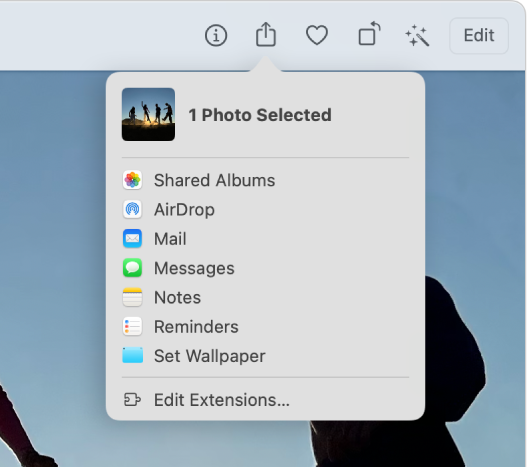
使用“共享”菜单共享项目
在 Mac 上的“访达”或 App 中,选择一个或多个项目,然后点按工具栏中的“共享”按钮
 。
。如果项目位于桌面,请按住 Control 键点按项目,然后从快捷键菜单中选取“共享”。
在“共享”菜单中,选取共享项目的方式。
所列选项取决于正在共享的项目类型。例如,选定了“照片” App 中的图像时,你可以选取“设定墙纸”以将该图像设为桌面图片。
如果准备共享在支持协作的 App 中创建的文稿,你可以选取“协作”以发送共同处理文稿的邀请,或者选取“发送副本”以仅发送文稿。
若要自定“共享”菜单,请选取“编辑扩展”。
如有要求,请为所选的共享方法提供更多信息。
自定“共享”菜单
在 Mac 上,选取苹果菜单

 。(你可能需要向下滚动。)
。(你可能需要向下滚动。)前往窗口底部右侧的“其他”,然后点按“扩展”。
点按“共享”。
选择想要包括在“共享”菜单中的共享扩展;取消选择不想包括的扩展。
如果在“扩展”设置中选择了一个扩展,但却未显示在“共享”菜单中,则你尝试共享的任何内容都不能使用该扩展共享。例如,你可以通过“隔空投送”共享 Safari 浏览器中的网页,但不能共享所选的文本。
点按“完成”。